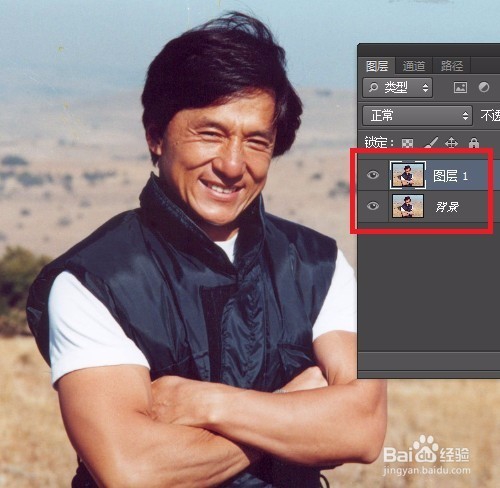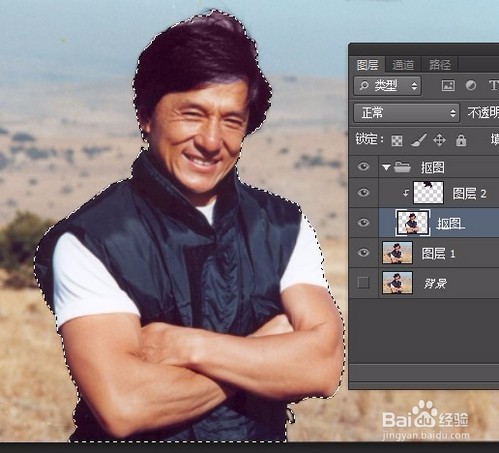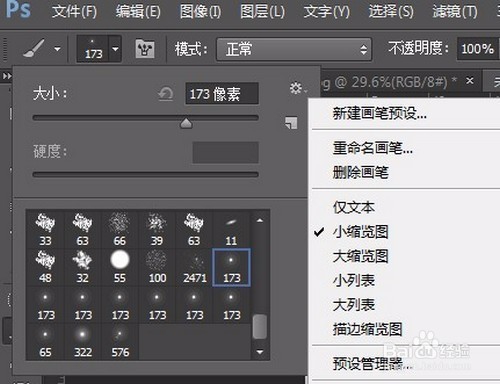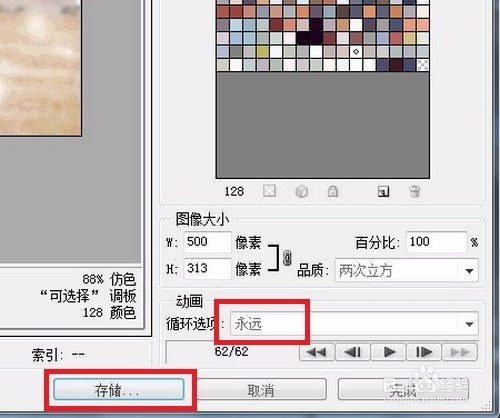如何用PS软件让照片动起来
工具/原料
Photoshop
抠图
1、用PS打开你要修改的照片按下“Ctrl+J”复制该图片
2、选择钢笔工具,把照片中的人物抠出来。这个过程比较需要耐心,当然也可使用“通道”进行抠图。
3、如果人物的头发比较难处理,就使用“调整边缘”抠图这是我们会发现“头发的细节”不太完美,我们需要右键“蒙板”→“应用图层蒙板”。
4、然后,新建一个图层:“图层2”,右键该图层,点击“创建剪贴蒙板”将该图层的“图层混合模式”改为“颜色”。
5、选中“抠图”图层的蒙板,右键点击“应用图层蒙板”
6、选择“画笔工具”,放大图片中细节不完美的地方选中“图层2”,按着Alt键,拾取头发边缘的颜色。
7、用画笔工具在头发中有“杂色”的地方涂抹完美——抠图完成。
修改背景
1、调出照片中人物的“选区”按着“Ctrl”点击相应图层即可。
2、选中“图层1”点击“选择”→“修改”→“扩展”,根据照片大小选择合适的扩展像素。
3、选中“图层1”点击“编辑”→“填充”,使用“内容识别”点击确认即可。
4、此时把“抠图”图层前的“小眼睛”关闭,画布中的效果如下。
让他更好看
1、新建一个“1280*720”的画布新建画布的大小,根据需求自行把握。
2、选中“图层1”和“抠图”,点击“图层”→“复制图层”复制到刚刚新建的画布中。
3、在新建画布中调整图片的大小
4、打开“画笔工具”,选择合适的笔刷,设置前景色为“纯白色”要根据图片和背景选择合适的笔刷。前景色不一定要选白色,不过白色的画笔比较“白搭”。
5、新建2个图层,命名为“画笔1”和“画笔2”分别用不同大小的画笔,在两个图层中“乱图”——对就是胡乱涂抹。调整“画笔1”和“画笔2”图层的顺序。
6、这是效果图
动起来
1、点击“窗口”→“时间轴”,点击“创建视频时间轴”
2、分别给“画笔1”、“画笔2”、“抠图”和“背景”图层添加“位置”——让它动起来具体请搜索“PS时间轴的使用”
3、按下“空格键”看看效果如何,可以的话就点击1.“文件”→“存储为Web所用格式”,循环次数设为“永久”,存储为gif格式。2.“文件”→“导出”→“渲染视频”,保存为“视频格式”。